1、首先,我们将需要修改的图片素材放入ps中。

2、接着选择【快速选择工具】,然后选择主体,将人物轮廓框选出来。

3、接着连续按ctrl+j复制两层图层。

4、选择图层一,给图层一填充黑色前景色,ctrl+D取消选区。

5、然后按住ctrl+T,拉伸图层一。

6、接着鼠标右键点击【斜切】功能。
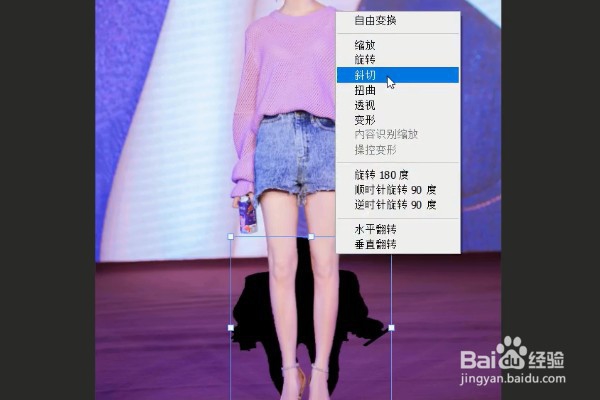
7、随后将影子拉伸到一个合适的位置,点击回车键,这样影子就制作完成啦!

时间:2024-10-31 18:23:12
1、首先,我们将需要修改的图片素材放入ps中。

2、接着选择【快速选择工具】,然后选择主体,将人物轮廓框选出来。

3、接着连续按ctrl+j复制两层图层。

4、选择图层一,给图层一填充黑色前景色,ctrl+D取消选区。

5、然后按住ctrl+T,拉伸图层一。

6、接着鼠标右键点击【斜切】功能。
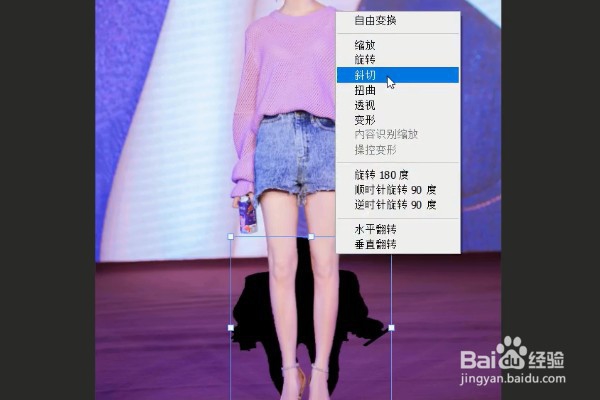
7、随后将影子拉伸到一个合适的位置,点击回车键,这样影子就制作完成啦!

